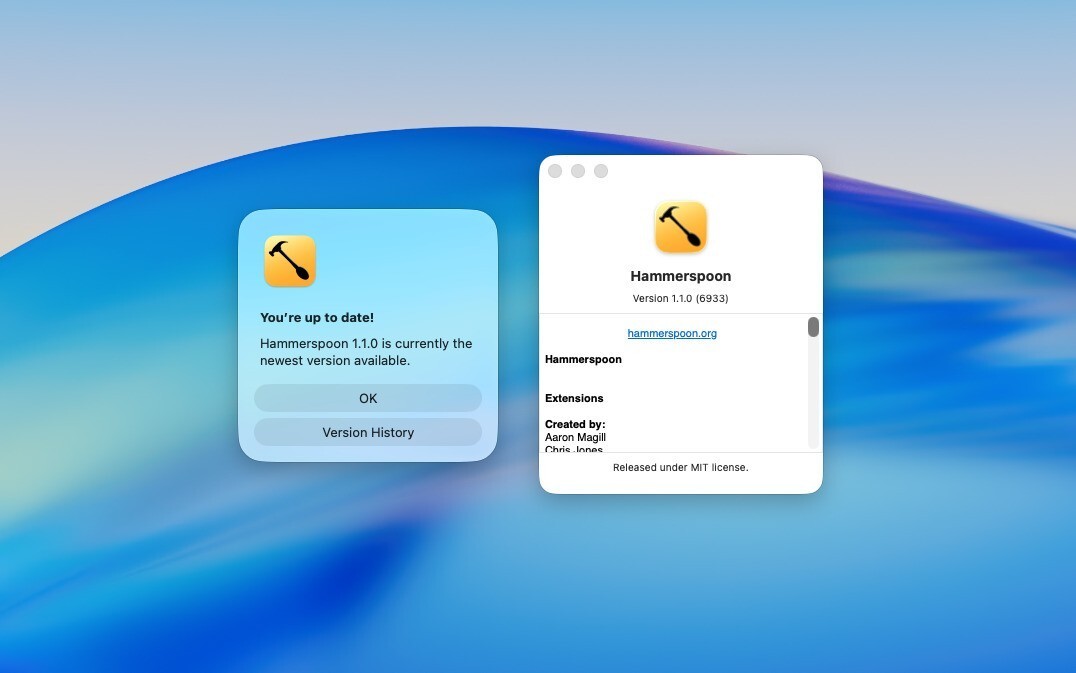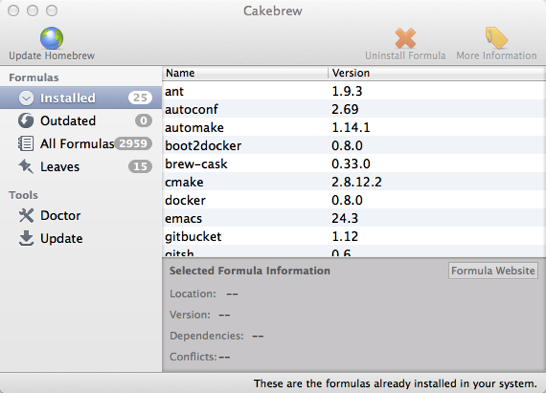
MacにUnix系ソフトウェアをインストールする時お世話になるパッケージ管理ソフト「Homebrew」を、GUIで操作することができるアプリ「Cakebrew」がリリースされ話題になっています(Hacker News)。
現在まだベータ版ですが、ソフトをインストールしたり、インストール済みソフトをアンインストールしたりといった基本的な機能はターミナルを立ちあげなくても実行できるようです。
ターミナルの黒い画面は怖いけどHomebrewは使いたいといった方に待ち望まれていたアプリかもしれません。ということで早速ためしてみました。
なおHomebrewのインストール自体は(まだ?)ターミナルから実行する必要があるようです。Cakebrewを実行する場合、事前にHomebrewのインストールはすませておいてください(Homebrew公式サイトにインストール方法あり)
Formulaのインストール
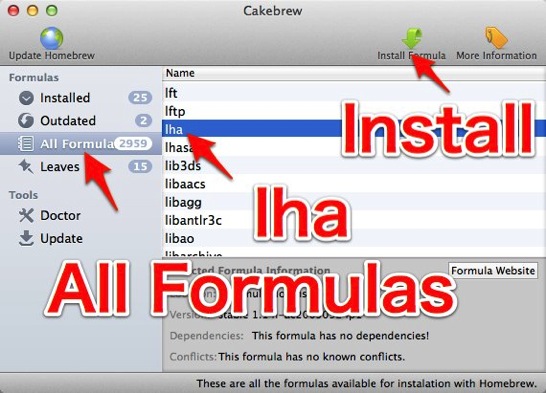
新規にFormula(ソフト)をインストールする場合、最初に左側のペインで「All Formulas」選択し、右側のペインでソフトを探し、「Install Formula」をクリックすればインストールできます。
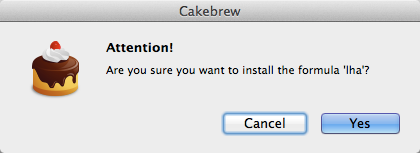
確認画面が表示されるので「Yes」をクリック。
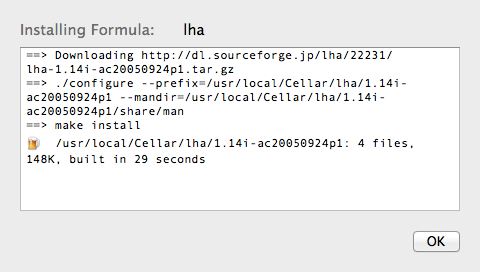
インストール状況も表示されます。ターミナルでHomebrewを使いこなしている人も、何が行われているのか画面で確認できるので安心だと思います。
Formulaのアイインストール
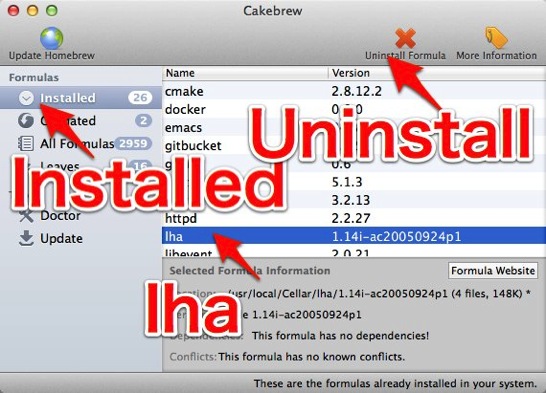
インストール済みのFormulaをアインインストールする場合、左側のペインで「Installed」を選択。右側でアンインストールしたいFormulaを選んで「Uninstall Formula」をクリックします。
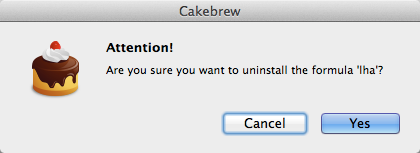
確認画面が表示されるので「Yes」をクリック。
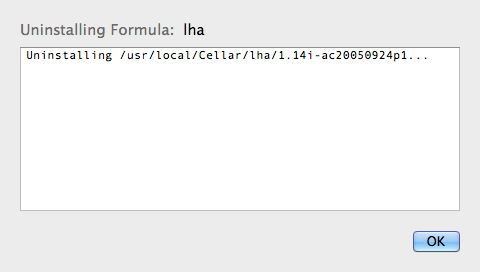
アンインストールされました。
まとめ
上記インストール/アンインストール機能の他にも「brew doctor」、「brew update」に該当する機能も呼び出せるようです。
まだベータ版ということで、Formulaの検索機能がないなど発展途上の印象がありますが、この辺の機能が充実してくればかなり実用的なアプリになりそうです。
ターミナルを使いたくない人にとって便利なのはもちろんですが、ターミナルの操作に慣れていても、今どんなソフトをインストールしていたのか手軽にGUIで確認できるのは便利だと思います。